Mách bạn cách dùng Locket Widget để chia sẻ ảnh vừa chụp với trên máy được kết nối

Thông thường, khi vừa chụp ảnh xong và muốn chia sẻ đến bạn bè thì bạn phải gửi qua Airdrop hoặc các trang tiện ích như tin nhắn Messenger, Zalo,... Nhưng việc này mất khá nhiều thời gian nếu gửi cho nhiều người khác nhau. Chính vì vậy, ứng dụng Locket Widget được ra đời để giải quyết vấn đề này giúp bạn.
Ứng dụng Locket Widget cho phép bạn chia sẻ mọi khoảnh khắc, hình ảnh trên phần tiện ích ở màn hình của điện thoại iPhone với người mà bạn đã kết nối. Để biết cách sử dụng Locket Widget trên iPhone thì xem bài viết mà Sforum chia sẻ dưới đây ngay.
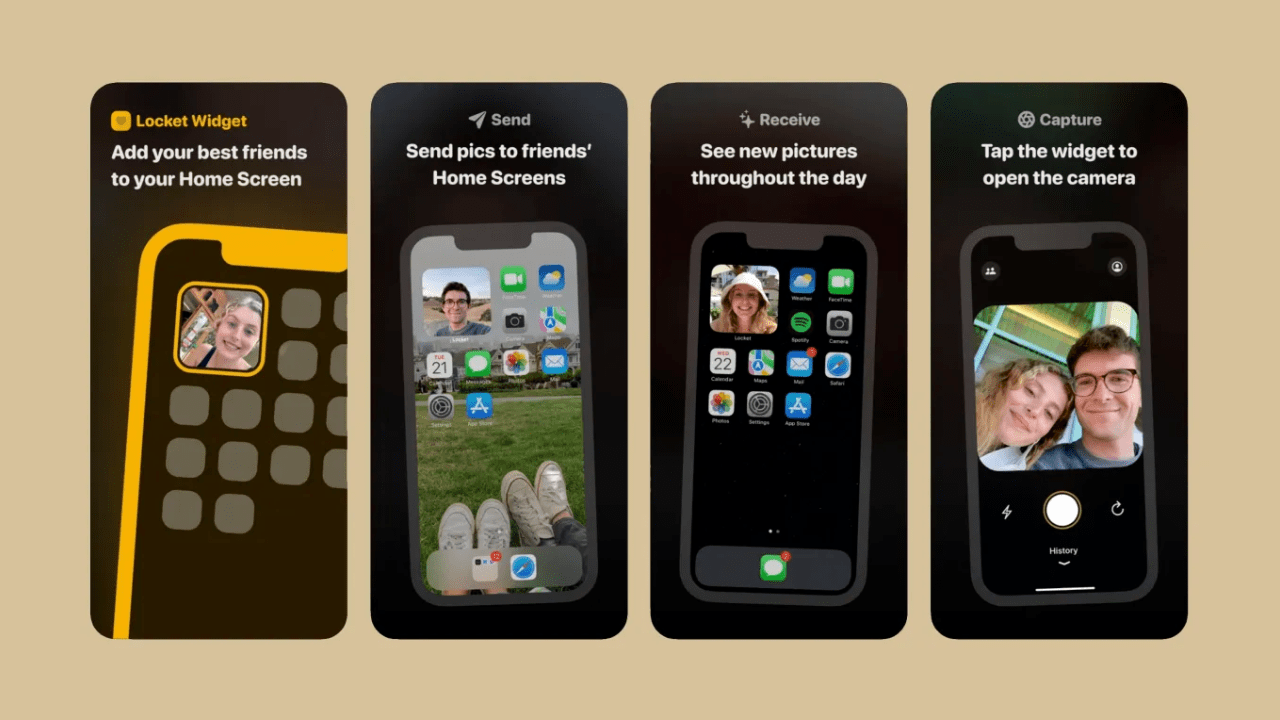
Hướng dẫn cách sử dụng Locket Widget trên iPhone
Tải ứng dụng Locket Widget trên thiết bị
Hiện tại, ứng dụng Locket Widget chỉ sử dụng được trên thiết bị iPhone, chưa có phiên bản dành cho thiết bị Android. Để tải ứng dụng Locket Widget trên iPhone, bạn thực hiện như sau:
Bước 1: Mở App Store trên điện thoại và nhập tên ứng dụng 'Locket Widget' vào ô tìm kiếm và ấn Enter.

Bước 2: Lúc này, bạn bấm vào ứng dụng và chọn Nhận để tải ứng dụng về điện thoại iPhone.

Bước 3: Bấm Mở để khởi động ứng dụng sau khi tải xong.

Sử dụng ứng dụng Locket Widget đơn giản
Khi đã tải xong ứng dụng trên điện thoại, bạn khởi động ứng dụng và thực hiện các bước sau để sử dụng.
Bước 1: Trên giao diện của công cụ Locket Widget, bạn nhấn vào mục Set up my Locket Tiến hành nhập số điện thoại của bạn vào và click mục Continue.
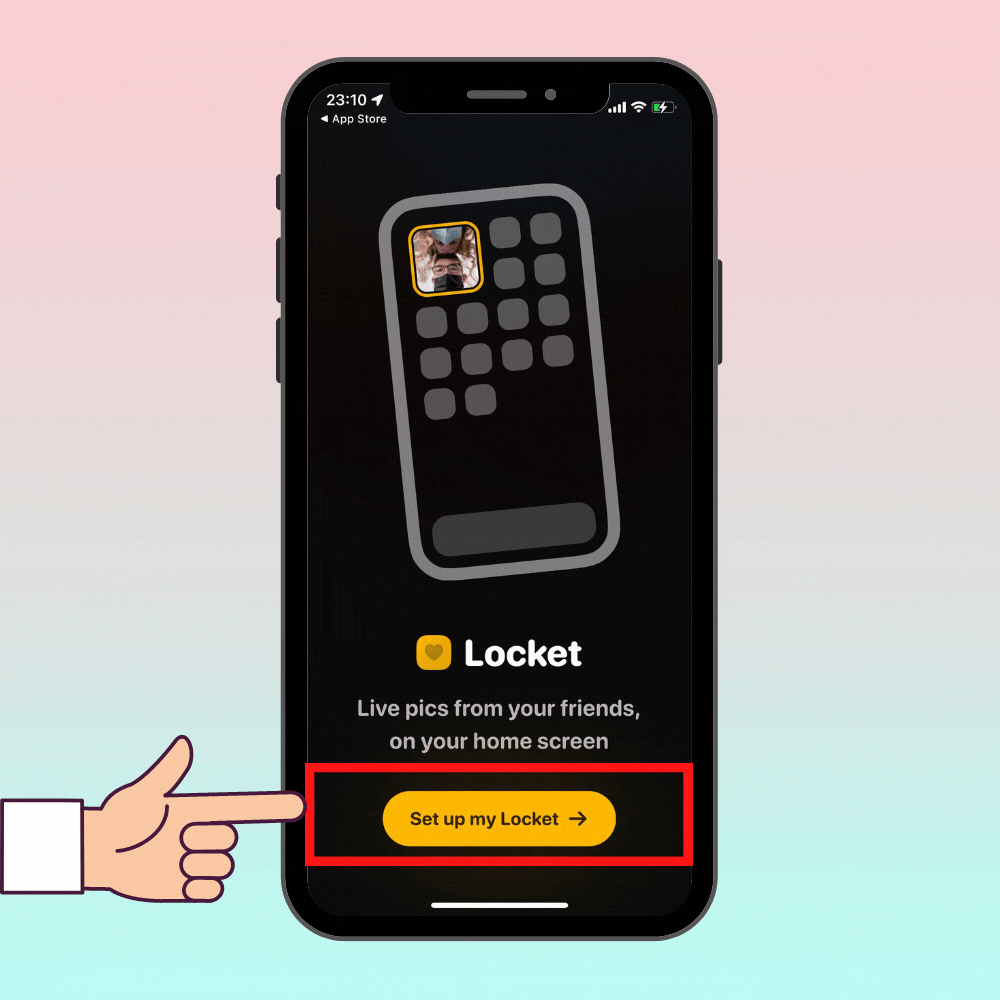
Bước 2:Đợi mã xác thực được gửi về số điện thoại vừa nhập Điền số điện thoại vào ô '6-Digit Code' rồi chọn Continue để tiếp tục.

Bước 3: Khi thiết lập hoàn tất các bước trên, bạn ấn tiếp vào mục Enable contacts Một thông báo xuất hiện yêu cầu 'Locket muốn truy cập vào danh bạ của bạn'Bấm OK.

Bước 4: Để chọn người mà bạn muốn liên kết thì nhấp chọn Add ở kế bên tên người đó Một tin nhắn xuất hiện nằm trong cuộc trò chuyện sms của bạn và người đó Bấm gửi tin nhắn để mời họ tham gia.
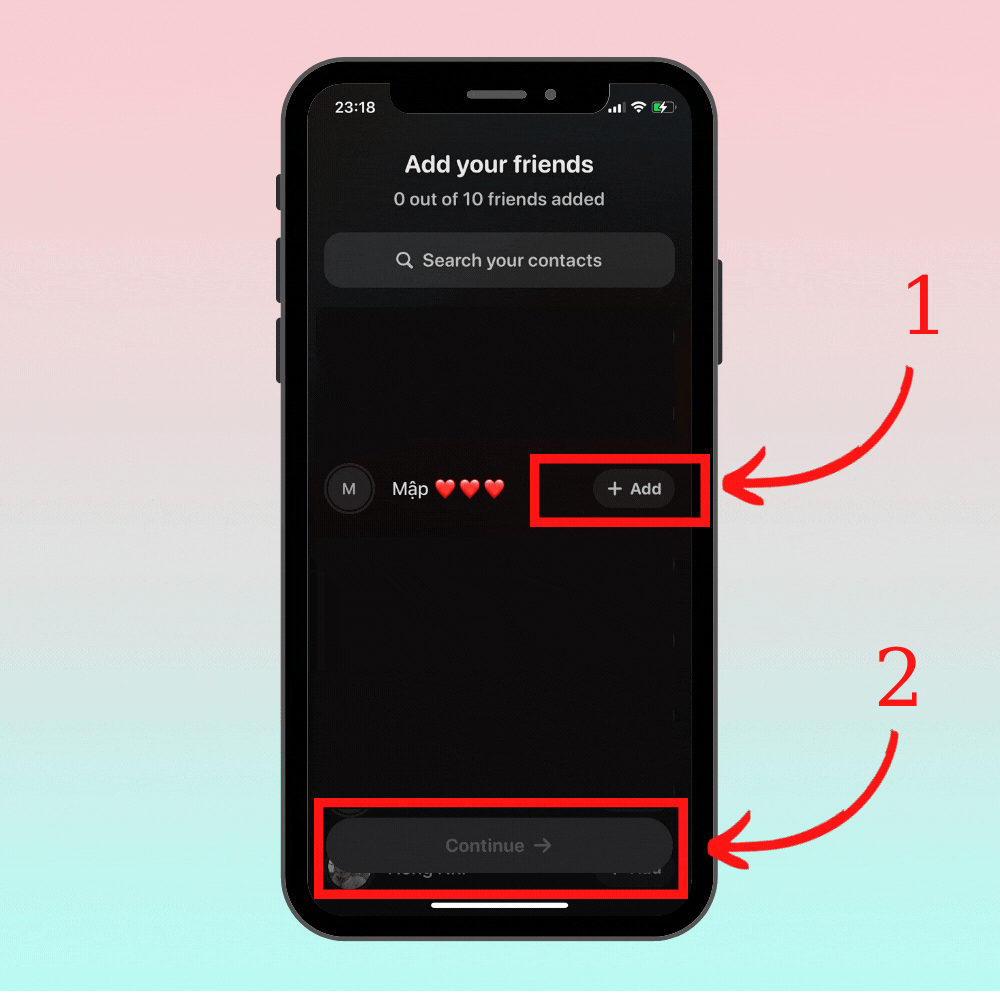
Bước 5: Sau khi chọn xong, bạn nhấn Finish để hoàn thành thiết lập trên ứng dụng.
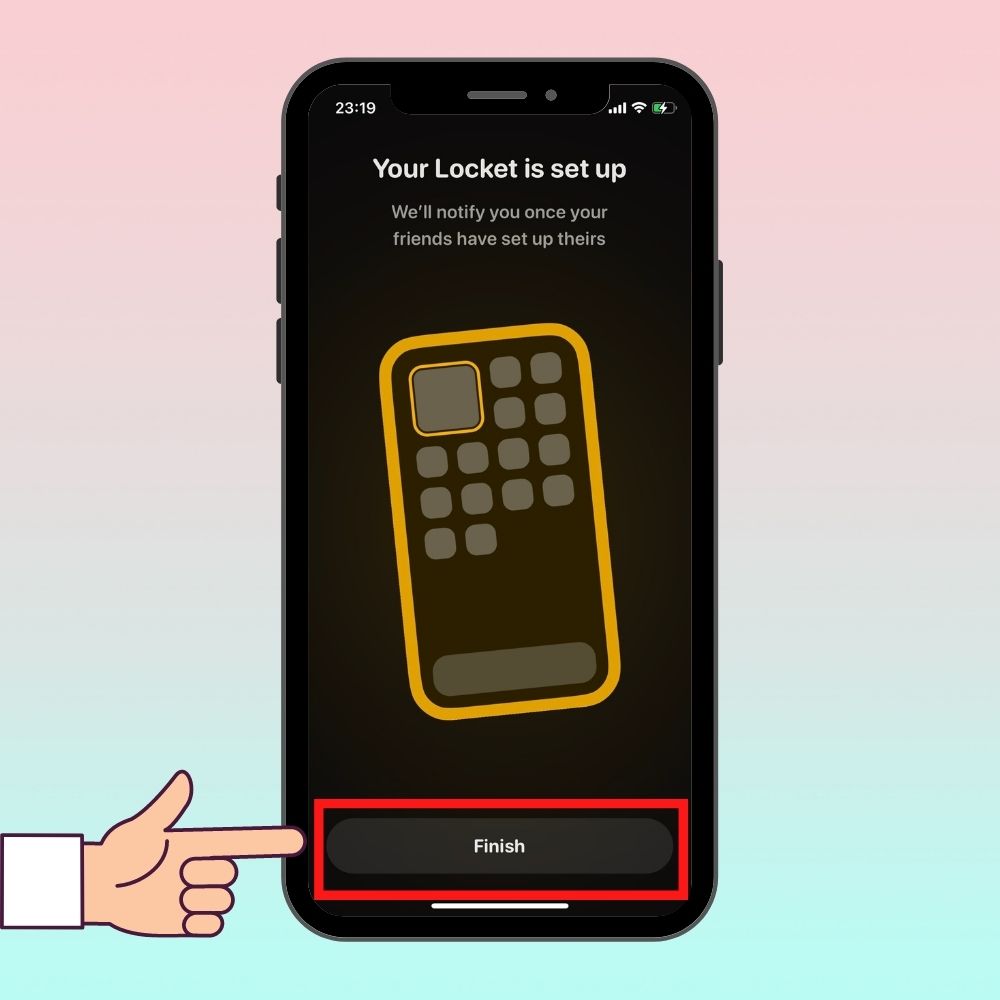
Bước 6: Kế tiếp, bạn quay lại màn hình chính và giữ vào khoảng trống trên màn hình đến khi xuất hiện biểu tượng dấu cộng ở góc trái.
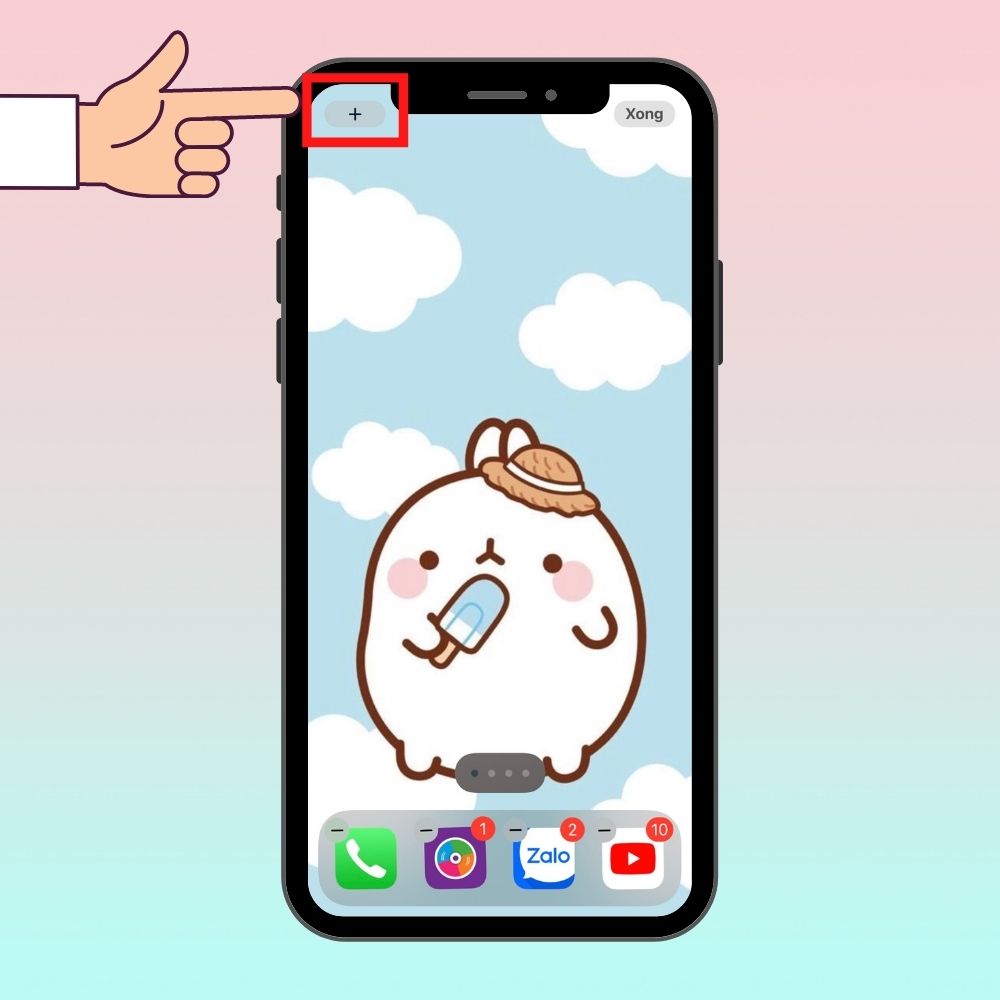
Bước 7: Click vào mục Locket Chọn mục Thêm tiện ích.
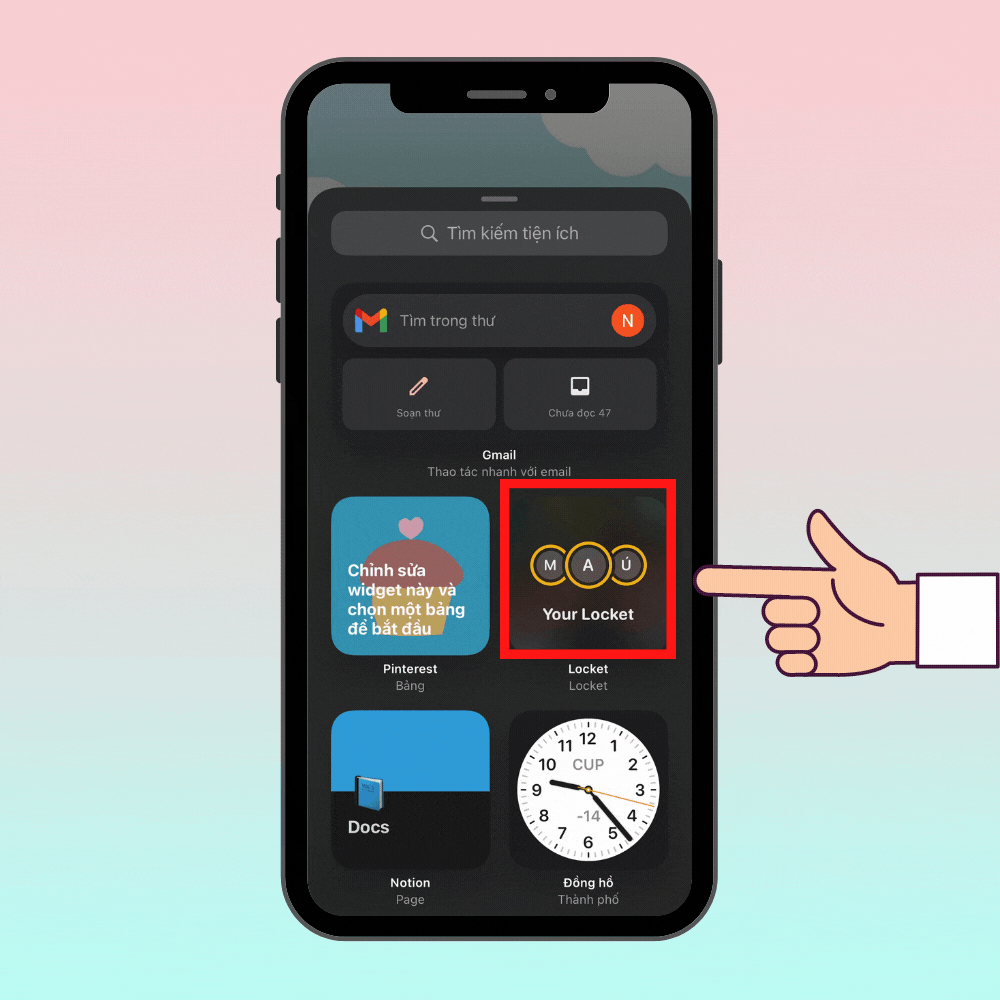
Bước 8: Giao diện màn hình xuất hiện tiện ích Locket, ấn Xong để hoàn thành thiết lập. Giờ tất cả hình ảnh mà các bạn chụp đều được chia sẻ với người mà bạn đã kết nối trên ứng dụng.
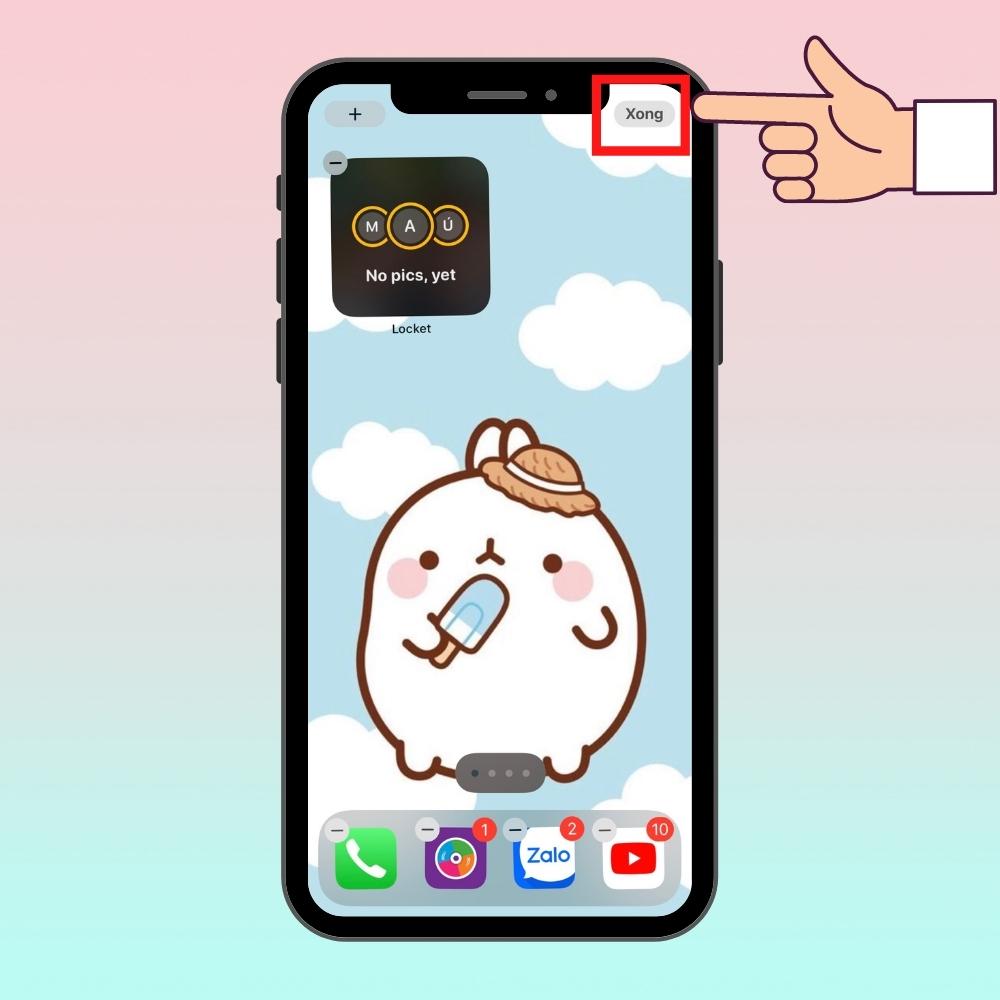
Tạm kết
Trên đây, Sforum đã hướng dẫn xong cho các bạn cách sử dụng ứng dụng Locket Widget trên iPhone một cách chi tiết và chính xác nhất. Mong rằng khi tham khảo bài viết này nó sẽ mang đến cho bạn những thông tin hữu ích trong lúc sử dụng. Chúc bạn thành công.
- Xem thêm:Thủ thuật Android,Thủ thuật iPhone.


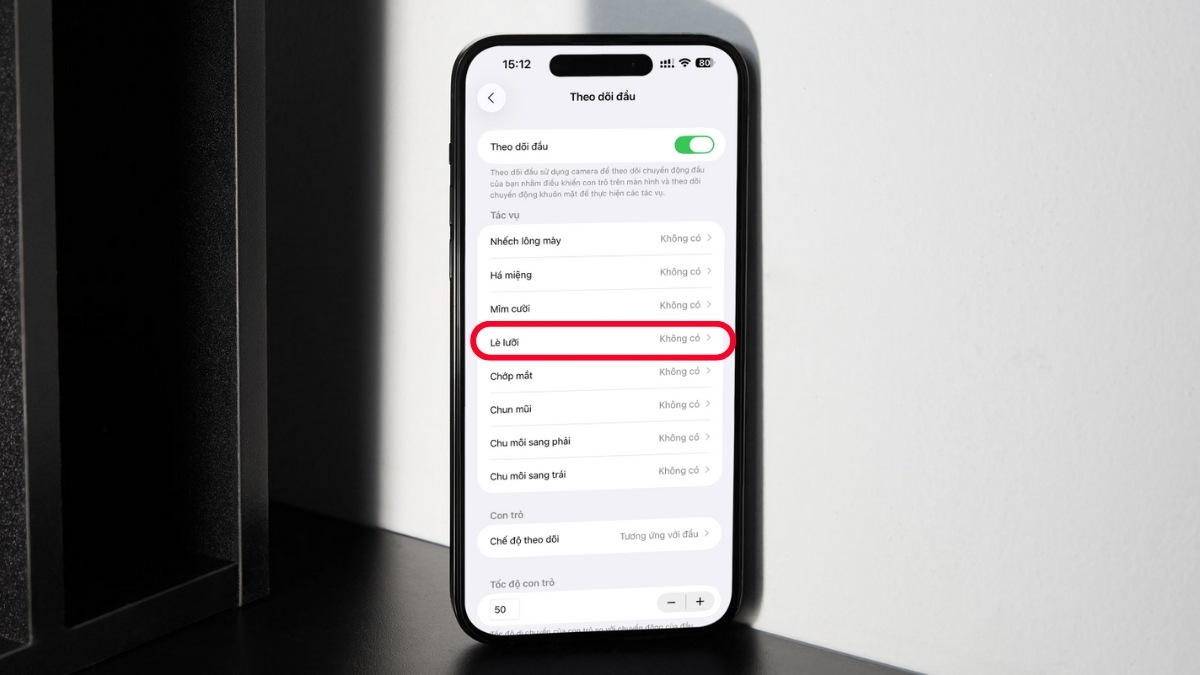
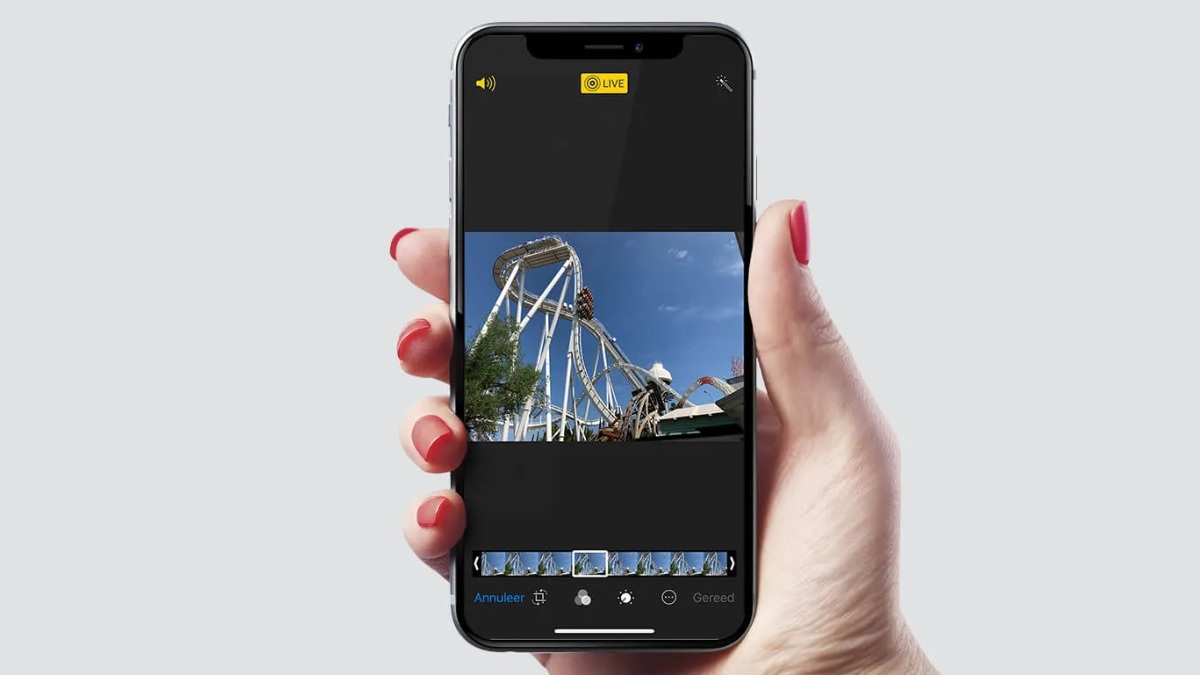

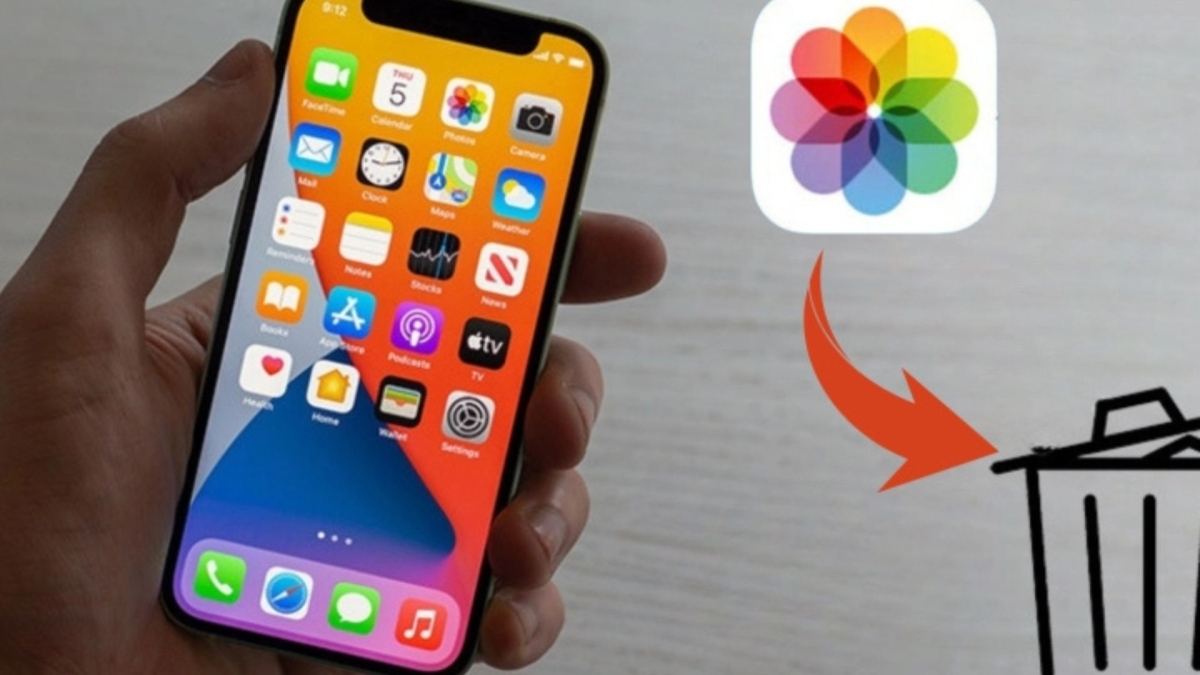

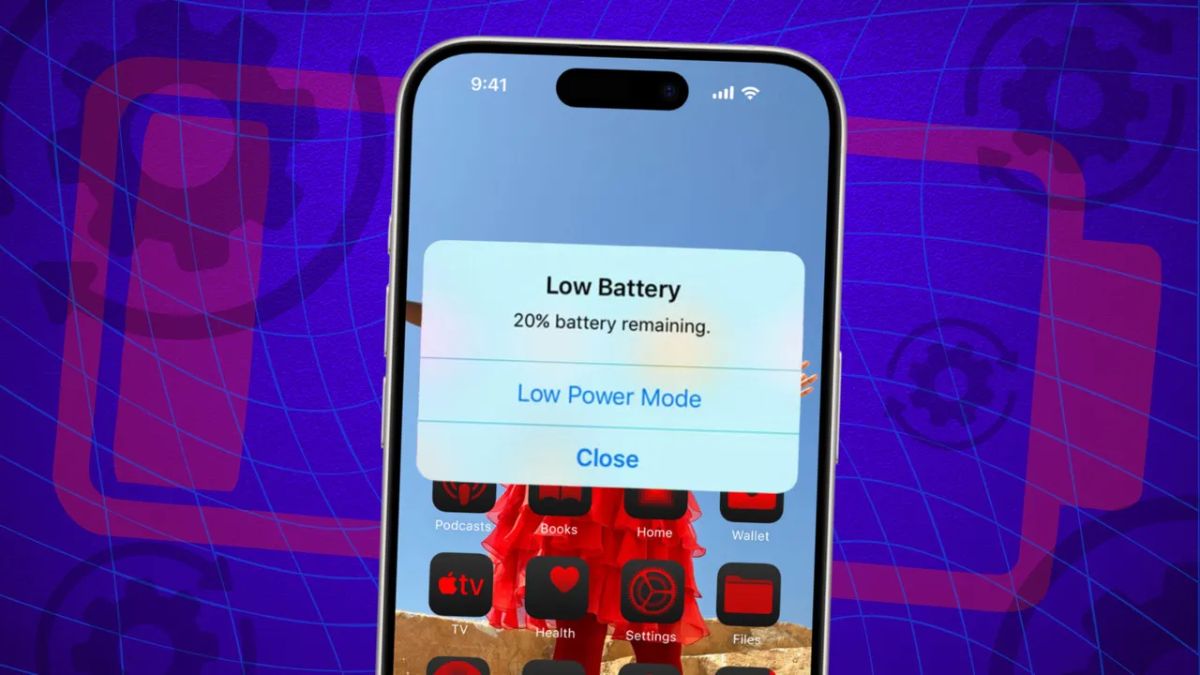
Bình luận (0)